Nhập dữ liệu từ tệp CSV/Excel
Công cụ Nhập Dữ liệu cho phép bạn nhập nhiều bản ghi từ tệp CSV / Excel vào hệ thống.
1.1. Tải mẫu nhập
Để bắt đầu nhập hàng loạt, hãy truy cập:
Tới Tài liệu bạn muốn nhập và nhấp Nhập hàng loạt dữ liệu

Màn hình hiển thị:
Chèn hồ sơ mới: Chọn trong trường hợp bạn cần nhập lên hàng loạt dữ liệu mới
Cập nhập hồ sơ hiện có: Chọn trong trường hợp bạn cần chỉnh sửa một số thông tin trong dữ liệu đã có

Sau khi bạn chọn loại nhập lên tương thích: Hệ thống sẽ hiển thị như sau

Bạn nhấn chọn tải mẫu về để lấy form đúng để nhập hàng loạt lên hệ thống:
Màn hình hiển thị

Trường hợp chèn hồ sơ mới: Bạn nhấn tải về những trường bắt buộc có trên hệ thống
Trường hợp cập nhập hồ sơ mới: Bạn chọn những trường cần chỉnh sửa dữ liệu
Mở mẫu đã tải xuống và nhập dữ liệu cần cập nhập vào trong file:

Bây giờ, hãy lưu mẫu của bạn dưới dạng tệp Excel
1.2 Nhập mẫu lên hệ thống
Sau khi cập nhật tệp mẫu của bạn, hãy quay lại biểu mẫu Nhập dữ liệu và đính kèm tệp bằng cách nhấp vào nút Đính kèm.
Chọn tệp mẫu và nhấp vào Tải lên.
Sau khi tải lên thành công, hãy nhấp vào Lưu --> Bắt đầu nhập

Nếu có bất kỳ lỗi nào trong mẫu của bạn, chúng sẽ được hiển thị trong phần Cảnh báo. Các cảnh báo sẽ được phân loại theo Hàng hoặc Cột với số của chúng để bạn có thể dễ dàng theo dõi chúng trong mẫu và giải quyết chúng. Bạn phải giải quyết tất cả các cảnh báo trước khi có thể nhập dữ liệu.
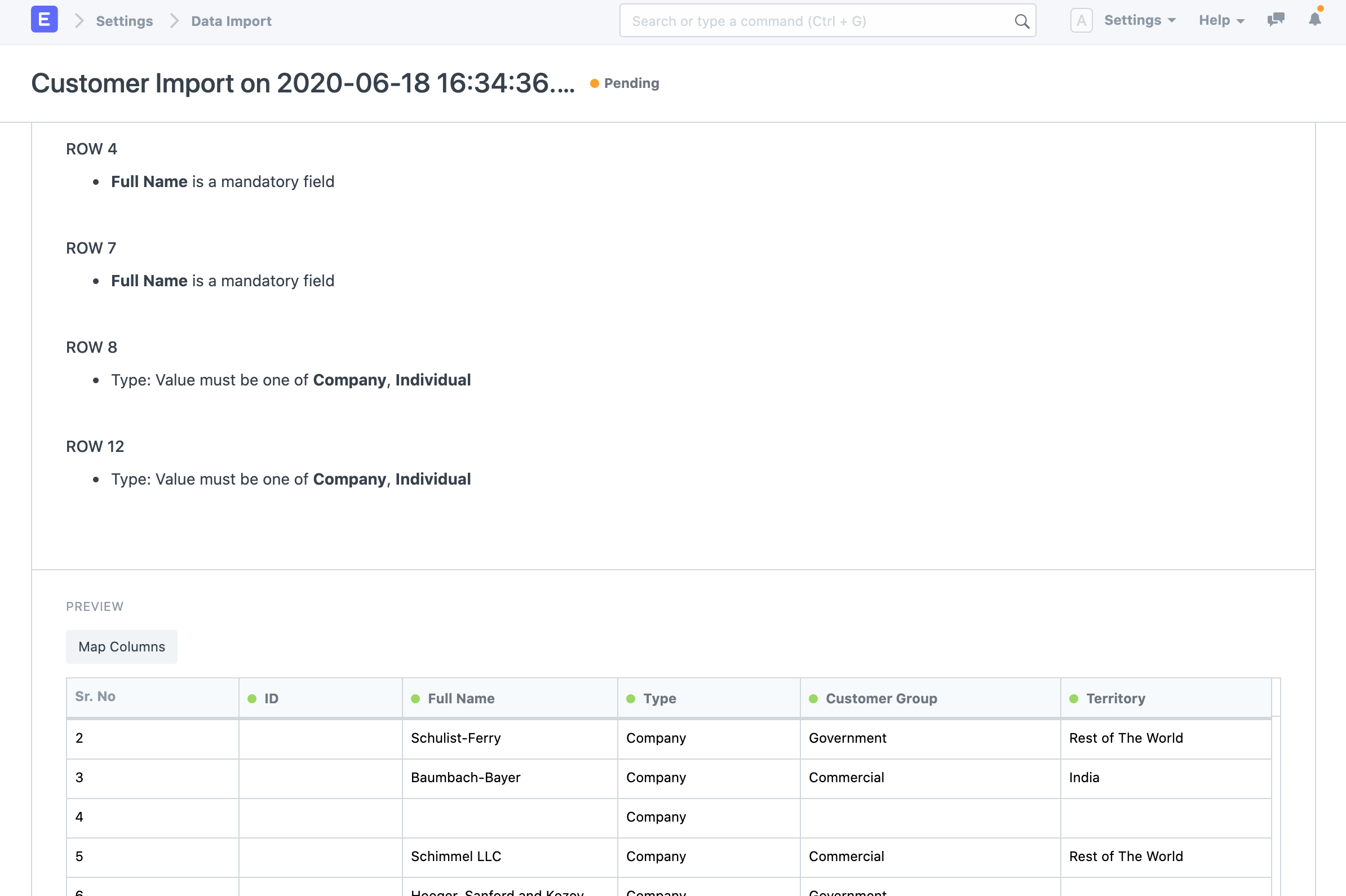 Import Warnings
Import Warnings
Sau khi bạn đã xử lý xong các cảnh báo, hãy nhấp lại vào Bắt đầu nhập để nhập dữ liệu. Khi nhập dữ liệu thành công, bạn sẽ thấy nhật ký của từng bản ghi đã được tạo trong phần Nhật ký nhập.
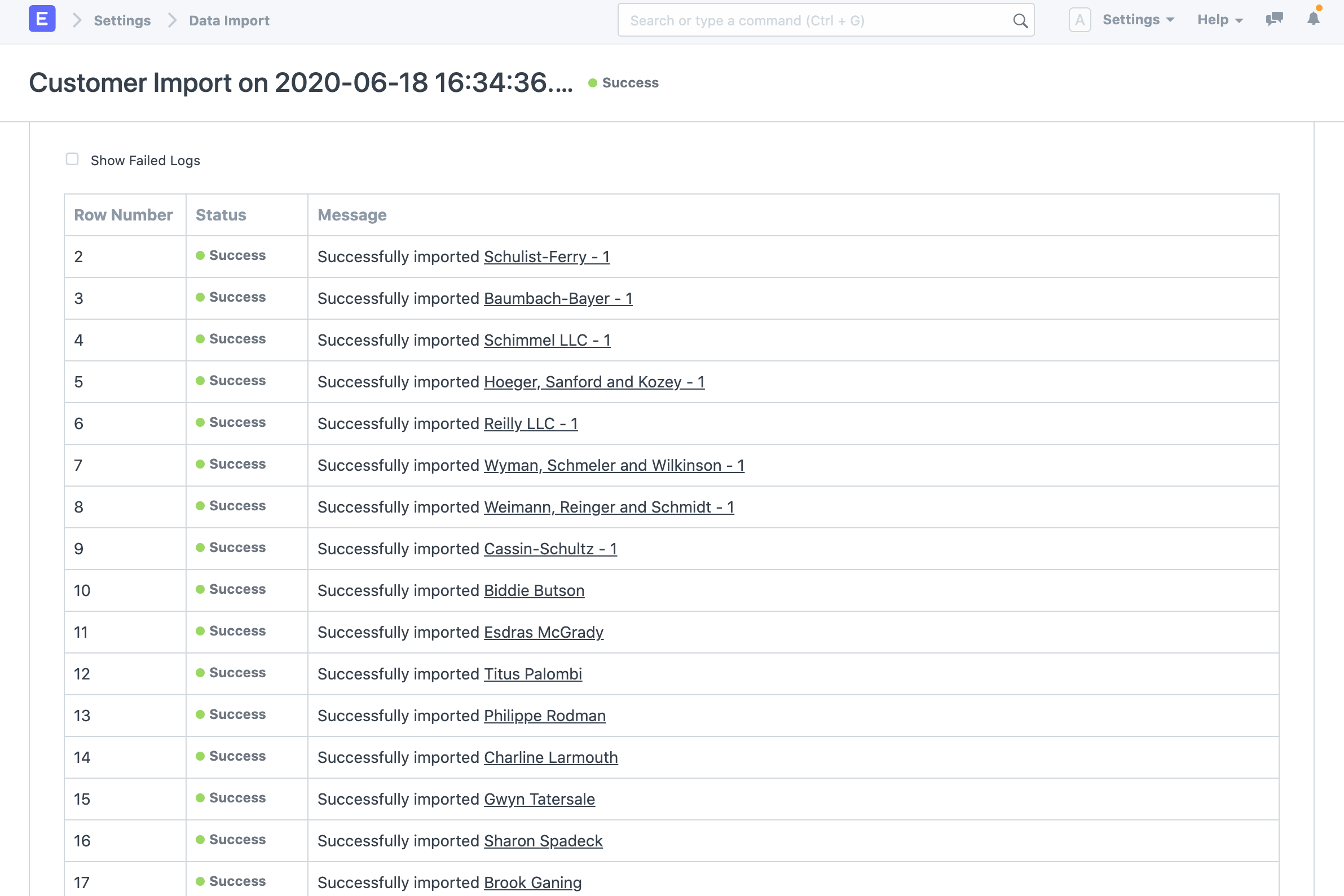 Import Success
Import Success